
공유기 초기화 완벽 가이드: 이것만 알면 끝! 초보자도 쉽게 따라 할 수 있는 단계별 설명
와이파이가 느려지거나 연결이 자꾸 끊기는 경험, 해보셨나요? 혹은 새로 산 공유기를 제대로 사용하지 못해 답답하신가요? 그럴 때 필요한 것이 바로 공유기 초기화입니다. 이 글에서는 공유기 초기화 방법을 단계별로 자세히 설명하고, 흔히 발생하는 문제와 해결책까지 알려드립니다. 공유기 초기화는 생각보다 간단하며, 이 과정을 통해 여러분의 네트워크 문제를 해결할 수 있습니다.
공유기 초기화: 왜 꼭 필요할까요?
공유기를 사용하다 보면 여러 가지 이유로 초기화가 필요한 순간이 찾아오는데요. 단순한 설정 오류부터 보안 문제까지, 초기화는 여러 문제를 해결하는 효과적인 방법이 될 수 있답니다. 자, 어떤 경우에 공유기 초기화가 꼭 필요한지 자세히 알아볼까요?
1. 설정 오류 해결: 공유기 설정을 잘못 건드려 인터넷이 연결되지 않거나, 특정 기기만 연결되지 않는 등의 문제가 발생할 수 있어요. 예를 들어, 잘못된 IP 주소 설정이나 DNS 설정 때문에 인터넷 접속이 끊길 수도 있고요. 이럴 때 초기화는 모든 설정을 공장 초기값으로 돌려 문제의 원인을 제거하는 가장 확실한 방법이죠. 복잡한 설정을 일일이 확인하고 수정하는 것보다 훨씬 간편하고 효과적이에요.
2. 비밀번호 분실 및 보안 강화: 공유기 관리자 비밀번호를 잊어버리셨나요? 혹은, 누군가 여러분의 공유기 설정을 변경했을지도 모른다는 의심이 드시나요? 공유기 초기화는 이러한 문제를 해결하는 유용한 방법이에요. 초기화 후 새로운 비밀번호를 설정하여 더욱 안전하게 공유기를 관리할 수 있답니다. 특히, 이전 사용자가 설정해 놓았던 취약한 비밀번호를 해결하고 보안을 강화하는데 효과적이에요.
3. 새로운 통신사 또는 인터넷 서비스 이용: 통신사를 변경하거나 새로운 인터넷 서비스를 이용하게 될 경우, 기존 설정이 새 서비스와 호환되지 않아 인터넷 접속이 제대로 되지 않을 수 있어요. 이럴 때 공유기를 초기화 후 새 서비스에 맞춰 설정을 다시 하면 문제 없이 인터넷을 사용할 수 있답니다. 자동으로 설정되지 않는 부분을 직접 설정하는 번거로움을 해결해 줄 수 있죠.
4. 성능 저하 해결: 공유기가 오랫동안 사용되면 여러 가지 설정과 데이터가 쌓여 성능이 저하될 수 있어요. 이로 인해 인터넷 속도가 느려지거나 끊김 현상이 발생할 수 있는데요. 공유기를 초기화하면 불필요한 데이터를 삭제하고 최적의 상태로 돌아갈 수 있으니, 속도 향상을 기대할 수 있답니다.
5. 악성코드 감염 의심 시: 만약 공유기에 악성코드가 감염되었을 가능성이 있다면, 즉시 초기화를 통해 감염을 차단하는 것이 중요해요. 악성코드가 남아있으면 개인정보 유출이나 다른 기기의 감염까지 이어질 수 있으므로, 공유기 초기화는 보안 유지를 위한 필수적인 조치입니다.**
위와 같이, 공유기 초기화는 단순한 문제 해결을 넘어 보안 강화와 성능 향상까지 가져올 수 있는 중요한 작업이에요. 어려운 작업이 아니니, 위에 제시된 상황에 해당된다면 주저하지 말고 초기화를 시도해 보세요!

공유기 초기화 전 확인해야 할 사항
공유기 초기화 전에 몇 가지 중요한 사항을 확인해야 합니다. 초기화 후에는 모든 설정이 초기화되므로, 필요한 정보를 미리 백업해 두는 것이 좋습니다.
- 공유기 관리자 페이지 접속 정보: 공유기의 IP 주소와 관리자 계정, 비밀번호를 기록해 둡니다. (일반적으로 192.168.0.1 또는 192.168.1.1 입니다. 공유기 뒷면 라벨을 확인하세요.)
- 인터넷 설정 정보: 인터넷 서비스 제공업체(ISP)로부터 받은 인터넷 연결 정보(아이디, 비밀번호 등)를 기록해 둡니다.
- 무선 네트워크 설정 정보: 무선 네트워크 이름(SSID)과 비밀번호를 기록해 둡니다.
- 설정된 포트 포워딩 정보: 특정 포트를 열어 놓았다면, 이 정보를 기록해 둡니다.
공유기 초기화 방법: 단계별 안내 (모든 공유기 모델에 적용되는 것은 아닙니다!)
아래 표는 공유기 초기화 방법을 단계별로 안내해 드립니다. 하지만 모든 공유기 모델에 동일하게 적용되는 것은 아니라는 점을 다시 한번 강조드립니다. 자신의 공유기 모델에 맞는 설명서를 꼭 참고하셔야 해요. 공유기마다 버튼 위치나 메뉴 구성이 다를 수 있으니까요!
| 단계 | 방법 | 설명 | 주의사항 |
|---|---|---|---|
| 1단계: 준비 | 공유기 본체, 설명서, PC 또는 스마트폰, 랜 케이블 (필요에 따라) 준비하세요. | 혹시 모르니 설명서를 미리 펼쳐놓고 시작하면 더욱 수월해요. 설명서를 찾기 어려우시다면 제조사 홈페이지에서 다운로드 받으실 수 있답니다. | 설명서를 꼼꼼히 읽어보시고, 본인 공유기의 모델명을 확인해 두세요. |
| 2단계: 초기화 방법 선택 | 공유기 뒷면에 있는 초기화 버튼 또는 웹 인터페이스를 통해 초기화 할 수 있어요. | 초기화 버튼은 보통 작은 구멍 안에 숨겨져 있거나, 리셋 버튼이라고 표시되어 있답니다. 웹 인터페이스는 공유기에 접속하여 설정 메뉴에서 찾을 수 있어요. | 버튼을 누르는 방식과, 웹 인터페이스를 통한 방식 중 공유기 제조사 설명서를 확인하여 안전한 방법을 선택하세요. |
| 3단계: 초기화 버튼 이용 (만약 있다면) | 펜이나 클립 등 가는 물건을 이용하여 초기화 버튼을 10초 이상 꾸욱 눌러주세요. | 버튼을 누르는 시간은 공유기 모델에 따라 다를 수 있으니 설명서를 확인하는 것이 중요해요. | 초기화 과정 중 공유기 전원이 꺼지거나, 네트워크 연결이 끊어지는 경우도 있으니 너무 놀라지 마세요. 잠시 후 다시 연결해 보세요. |
| 4단계: 웹 인터페이스 이용 (만약 있다면) | 공유기의 웹 인터페이스에 접속하여 초기화 메뉴를 찾은 후, 안내에 따라 초기화를 진행해주세요. | 보통 설정 > 관리 > 초기화 또는 유사한 메뉴에서 초기화 옵션을 찾을 수 있답니다. | 웹 인터페이스 접속 방법과 초기화 메뉴 위치는 제조사와 공유기 모델에 따라 상이하니, 설명서를 참조해주세요. IP주소를 잘못 입력하거나, 비밀번호를 잊어버리지 않도록 주의해야 해요. |
| 5단계: 초기화 완료 확인 | 공유기의 전원이 꺼졌다가 다시 켜지면서 모든 불빛이 깜빡거리거나, 기본 설정으로 돌아온 것을 확인할 수 있어요. | 일부 공유기는 초기화 후에 기본 설정으로 돌아가는 데 시간이 걸릴 수도 있답니다. | 초기화 후에도 인터넷 연결이 되지 않거나, 공유기가 제대로 작동하지 않으면 문제 해결 단계를 참조해주세요. |
설명서를 꼼꼼히 읽고, 자신의 공유기 모델에 맞는 초기화 방법을 확인하는 것이 가장 중요합니다.
이 과정을 잘 따라 하셨다면 이제 공유기가 깨끗한 상태로 돌아왔을 거예요. 이제 다시 공유기를 설정하고 인터넷을 사용할 수 있답니다! 다음 단계는 공유기 초기화 후 문제 해결 방법을 알아보도록 하겠습니다.
✅ 공유기 초기화 후 속 시원한 해결 방법과 꿀팁을 확인하세요! 초보자도 쉽게 따라 할 수 있는 단계별 설명과 추가 팁까지!
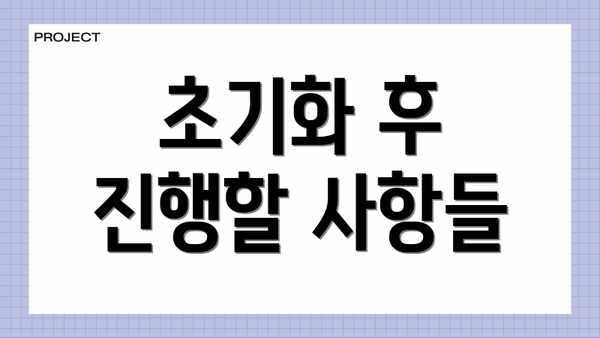
초기화 후 진행할 사항들
공유기 초기화가 완료되면, 공유기의 기본 설정을 다시 진행해야 합니다.
- 인터넷 연결 설정: ISP에서 제공하는 정보를 사용하여 인터넷 연결을 설정합니다. (아이디, 비밀번호, 연결 방식 등)
- 무선 네트워크 설정: SSID(네트워크 이름)와 비밀번호를 설정하여 무선 인터넷을 사용할 수 있도록 합니다.
- 보안 설정: 암호화 방식(WPA2/WPA3)을 설정하고 강력한 비밀번호를 설정합니다.
- 고급 설정 (필요에 따라): 필요한 경우 포트 포워딩 설정, QoS 설정 등 고급 설정을 진행합니다.
공유기 초기화 후 문제 해결: 꼼꼼하게 확인하고 해결해봐요!
공유기 초기화 후, 모든 것이 제대로 작동하지 않을 수도 있어요. 걱정하지 마세요! 대부분의 문제는 간단한 해결책으로 쉽게 해결 가능하답니다. 아래 단계별 가이드를 따라 문제를 하나씩 해결해 보도록 하죠.
1. 인터넷 연결 확인: 기본 중의 기본!
- 가장 먼저, 인터넷 선이 공유기와 모뎀에 제대로 연결되었는지 확인해주세요. 연결이 느슨하거나 잘못 연결되어 있으면 인터넷이 안 될 수 있어요. 모뎀과 공유기의 전원을 껐다가 다시 켜보는 것도 좋은 방법이에요.
- 공유기의 WAN 포트(인터넷 연결 포트)에 인터넷 선이 제대로 연결되었는지 꼼꼼히 확인해 주세요. 혹시 다른 포트에 연결되지 않았는지도 살펴봐야 해요.
- 모뎀의 전원을 껐다가 30초 후에 다시 켜주세요. 그리고 공유기의 전원도 껐다 다시 켜주세요. 간혹 모뎀의 재부팅이 필요할 수 있답니다.
2. 공유기 설정 확인: 제대로 되었나요?
- 초기화 후, 공유기 설정 페이지에 접속해서 인터넷 연결 설정이 제대로 되었는지 확인해야 해요. IP 주소, 서브넷 마스크, 게이트웨이 등이 정확하게 설정되었는지 확인하고, 필요하다면 수정해주세요. 설정 방법은 공유기 모델마다 다르니, 제품 설명서를 참고하는 것이 좋답니다.
- 와이파이 이름(SSID)과 비밀번호가 제대로 설정되었는지 확인해주세요. 초기화 후 기본값으로 설정되었을 수 있으니, 원하는 이름과 비밀번호로 변경해주는 것이 좋겠죠?
- WPS 기능을 사용 중이라면, WPS 버튼을 눌러 연결을 다시 시도해보세요.
3. 무선 연결 문제 해결: 신호가 약하다면?
- 와이파이 신호가 약하거나 연결이 불안정하다면, 공유기의 위치를 바꿔보세요. 벽이나 가구는 와이파이 신호를 방해할 수 있으니, 가능한 개방된 공간에 두는 것이 좋답니다.
- 공유기의 채널을 변경해보세요. 다른 무선 기기와 채널이 겹치면 간섭이 발생할 수 있어요. 공유기 설정 페이지에서 채널을 변경해보고, 가장 신호가 좋은 채널을 찾아보세요.
- 공유기의 펌웨어가 최신 버전인지 확인해주세요. 제조사 웹사이트에서 최신 펌웨어를 다운로드하고 업데이트하면 성능이 향상될 수 있답니다.
4. 기기 재시작과 호환성 확인: 마지막 점검!
- 연결하려는 기기(스마트폰, 노트북 등)를 재시작해보세요. 간단한 조치지만, 때때로 효과가 있답니다.
- 혹시 호환성 문제가 있을 수 있어요. 공유기 모델과 사용하는 기기의 호환성을 확인해주세요. 필요하다면 제조사에 문의하는 것이 좋답니다.
5. 여전히 문제가 해결되지 않는다면?
- 제조사 고객센터에 문의하거나, 공유기 모델에 맞는 온라인 지원을 찾아보세요. 더 자세한 도움과 전문적인 지원을 받을 수 있답니다. 설명서를 꼼꼼히 읽어 도움이 될 만한 정보가 있는지 살펴보세요.
위 단계들을 차근차근 따라 해보면 대부분의 공유기 초기화 후 문제는 해결될 거예요. 그래도 문제가 지속된다면 전문가의 도움을 받는 것을 고려해보세요. 이제 공유기 초기화, 자신 있게 해보세요!
공유기 초기화 요약: 핵심만 쏙쏙!
자, 이제 공유기 초기화 과정을 간략하게 정리해 드릴게요! 조금 복잡하게 느껴지셨을 수도 있지만, 사실 핵심만 알면 아주 간단하답니다. 잘 따라오셨나요? 혹시 놓치신 부분이 있다면, 앞의 단계별 안내를 다시 참고해주세요.
공유기 초기화의 핵심은 바로 공유기의 모든 설정을 공장 초기 설정으로 되돌리는 것입니다. 이를 통해 여러가지 문제를 해결할 수 있지만, 초기화 후에는 다시 모든 설정을 직접 해줘야 한다는 점을 잊지 마세요.
자, 그럼 공유기 초기화 과정을 핵심적으로 요약해볼까요?
- 초기화 이유 확인: 왜 초기화가 필요한지 먼저 생각해보세요. 비밀번호 분실? 끊임없는 연결 오류? 정확한 이유를 파악하면 문제 해결에 도움이 된답니다.
- 초기화 방법 선택: 공유기 뒷면의 리셋 버튼을 누르는 방법과, 관리자 페이지에서 초기화 기능을 이용하는 방법이 있어요. 어떤 방법이 더 편리할지는 공유기 모델에 따라 다르니, 제조사 설명서를 참고하는 것이 좋습니다.
- 리셋 버튼 이용 시: 핀이나 볼펜 등 가느다란 물건으로 10초 이상 꾸욱 눌러주세요. 너무 짧게 누르면 초기화가 되지 않을 수도 있으니 주의하세요!
- 관리자 페이지 이용 시: 공유기의 IP주소를 검색창에 입력하고 관리자 페이지에 접속한 후, 초기화 기능을 찾아 실행합니다. 보통 “초기화”, “공장 초기화”, “Restore Defaults” 와 같은 단어로 표시되어 있어요.
- 초기화 후 설정: 초기화가 완료되면, 와이파이 이름(SSID)와 비밀번호를 다시 설정해야 합니다. 그리고 인터넷 연결 설정도 다시 해야겠죠? 설정 과정은 공유기 모델마다 다르니, 제조사에서 제공하는 설명서나 웹사이트를 참조하세요.
- 문제 발생 시: 초기화 후에도 문제가 지속된다면, 인터넷 회선 자체의 문제일 수 있습니다. 인터넷 서비스 제공업체에 문의하는 게 좋겠죠?
<중요> 공유기 초기화는 모든 설정을 삭제하는 과정이므로, 꼭 필요한 경우에만 진행해야 합니다. 초기화 전에 중요한 설정을 미리 백업해두는 것을 추천드려요. 이것만 기억하세요!
다시 한번 말씀드리지만, 공유기 초기화는 마지막 수단으로 생각해주세요. 다른 문제 해결 방법을 먼저 시도해보고, 정말 필요할때만 초기화 과정을 진행하는 것이 좋습니다. 이제 공유기 초기화, 자신감 있게 해보세요!
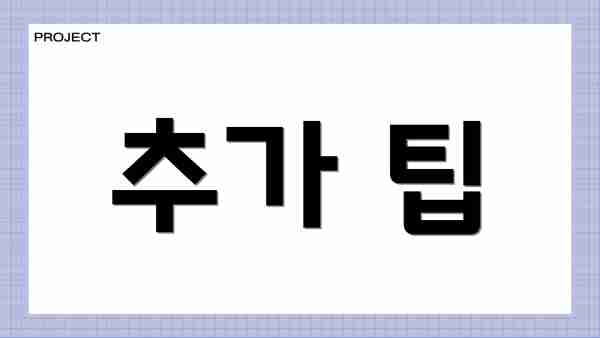
추가 팁
- 초기화 전에 중요한 설정을 백업해 두는 것이 좋습니다.
- 공유기 모델에 따라 초기화 방법이 다를 수 있으므로, 제품 설명서를 참조하십시오.
- 초기화 후에는 모든 설정을 다시 해야 함을 잊지 마세요.
- 문제 해결을 위해서는 공유기 제조사의 웹사이트를 참고하는 것이 도움이 될 수 있습니다.
결론: 공유기 초기화, 이제 척척 해결하세요!
자, 이제 공유기 초기화 과정을 차근차근 살펴보았습니다. 처음에는 복잡해 보였던 공유기 초기화가 이 가이드를 통해 조금 더 쉽게 느껴지셨으면 좋겠어요. 잊지 마세요! 공유기 초기화는 네트워크 문제 해결의 첫걸음이자, 새로운 환경 설정을 위한 필수 과정이라는 점을요.
이 가이드에서 다룬 내용을 다시 한번 정리해 드릴게요.
- 공유기 초기화가 필요한 이유: 비밀번호 분실, 네트워크 오류, 중고 공유기 설정 변경 등 다양한 상황에서 필요하다는 것을 알게 되었죠?
- 단계별 초기화 방법: 공유기 뒤편의 리셋 버튼을 찾는 것부터, 웹 인터페이스 접속, 기본 설정 복원까지, 단계별로 자세히 안내해드렸습니다. 모든 공유기 모델에 똑같이 적용되는 건 아니지만, 대부분의 공유기에 적용 가능한 일반적인 방법을 소개했어요.
- 초기화 후 문제 해결: 초기화 후 발생할 수 있는 인터넷 연결 문제와 같은 돌발 상황에 대처하는 방법도 함께 알아보았죠. 당황하지 말고, 가이드에 제시된 방법대로 차근차근 확인해 보세요.
무엇보다 중요한 것은, 이제 여러분은 공유기 초기화를 스스로 할 수 있다는 자신감을 얻으셨다는 거예요. 공유기 설정 변경이나 문제 해결 과정에서 어려움이 있더라도, 이 가이드를 참고하여 차분하게 문제를 해결해 나갈 수 있을 거예요.
공유기 초기화는 어렵지 않습니다. 차분히 가이드를 따라 하면 누구든 성공할 수 있어요.
마지막으로, 혹시 초기화 과정 중에 어려움을 겪거나, 더 궁금한 점이 있다면 언제든지 추가적인 정보를 찾아보거나 전문가의 도움을 받는 것도 좋은 방법이라는 것을 기억해주세요. 이제 공유기 초기화, 두려워하지 마세요! 여러분은 이제 네트워크 관리의 한 단계를 더 성공적으로 넘어섰습니다! 자신감을 가지고, 앞으로도 쾌적한 네트워크 환경을 즐기세요!
자주 묻는 질문 Q&A
Q1: 공유기 초기화가 필요한 이유는 무엇인가요?
A1: 설정 오류, 비밀번호 분실, 새로운 인터넷 서비스 이용, 성능 저하, 악성코드 감염 의심 등 다양한 문제 해결을 위해 필요합니다.
Q2: 공유기 초기화 방법은 어떻게 되나요?
A2: 공유기 뒷면의 초기화 버튼을 10초 이상 누르거나, 공유기 웹 인터페이스를 통해 초기화 메뉴를 찾아 진행할 수 있습니다. 자세한 방법은 공유기 모델에 따라 다릅니다.
Q3: 초기화 후 인터넷이 연결되지 않으면 어떻게 해야 하나요?
A3: 인터넷 선 연결 상태, 공유기 및 모뎀 전원 재부팅, 공유기 설정 페이지에서 인터넷 연결 설정 확인, 와이파이 설정 확인 등을 차례대로 점검하고, 문제가 지속되면 제조사에 문의하세요.
이 콘텐츠의 무단 사용은 저작권법에 위배되며, 이를 위반할 경우 민사 및 형사상의 법적 처벌을 받을 수 있습니다. 무단 복제, 배포를 금지합니다.
※ 면책사항: 위 본문 내용은 온라인 자료를 토대로 작성되었으며 발행일 기준 내용이므로 필요 시, 최신 정보 및 사실 확인은 반드시 체크해보시길 권장드립니다.

